Máte v plánu resetovat PC? Proto byste chtěli Víte, jak naformátovat PC bez použití CD mechaniky? Opravdu najdete metody, které běží s a Zaváděcí CD. Na moderních PC je však běžné, že již nemají a CD přehrávač. Nebojte se, stále to jde. Buď s a zaváděcí USB klíčenka jinak skrz nástroje dostupný na Windows 10. Na druhou stranu bývá často zneužíván výraz „naformátovat PC“. Spíše bude resetovat operační systém. Abychom vám pomohli porozumět všem těmto slovníkům, nejprve vysvětlíme, co se skládá reset systému poměrně na formátování disku. A když uvidíte jasněji, podrobně popíšeme některé metody a také kroky k resetování velmi jednoduše váš počítač.
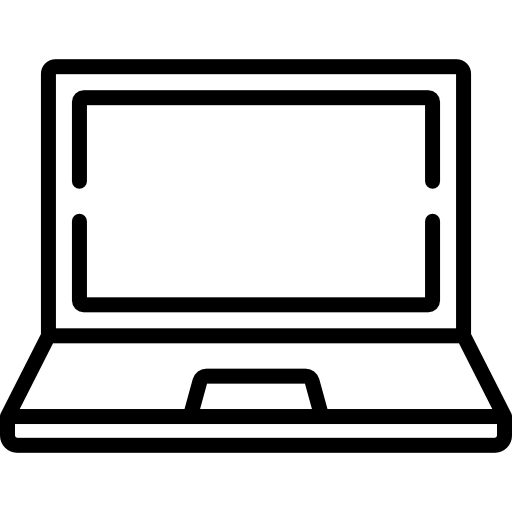
Zformátovat nebo resetovat PC?
Co je formátování disku v PC?
Zformátujte pevný disk spočívá v rozdělit aby měl schopnost zálohujte své informace. Dá se to přirovnat k tvorbě polic do šatní skříně. Zároveň budou všechny informace vyčištěno na vašem PC. Poté budete mít disk obnoven do stavu z výroby.
To je však možné, když operační systém není zálohován na disk. Navíc technika, jak toho dosáhnout pomocí a externí pevný disk je velmi snadné. Zvládnete to do pár kroků. Stačí použít Průzkumník souborů klikněte pravým tlačítkem na jednotku. A nakonec si musíte vybrat "Formát".
Je možné zformátovat jednotku C: vašeho PC?
Ohledně postupu pro naformátujte hlavní jednotku počítače. není to tak jednoduché protože nemusíte mazat OS. Jinak už nebudete mít grafické rozhraní a ty už nemůžeš používat svůj počítač.
Proto se vám nabízejí dvě řešení. Můžeš buď resetovat Windows 10 prostřednictvím vyhrazených funkcí. Tímto způsobem budete moci uchovávat určité dokumenty uložené ve složce Uživatel. Jinak si můžeš vybrat ji kompletně zrekonstruovat . Měli byste vědět, že to budete moci udělat, aniž byste potřebovali a Heslo. S tímto můžete přeinstalujte Windows 10 nad předchozí verzí. K tomu bude nutné vygenerovat bootovací USB klíč. Tyto dvě metody podrobně popíšeme v následujícím článku.
Tyto dvě metody budou velmi praktické, když váš operační systém je zablokován a vy problémy s modrou obrazovkou vašeho počítače.
Kroky k resetování počítače bez jednotky CD:
Pokud si budete přát resetovat PC, budete mít dvě možnosti. Níže jsme podrobně popsali každou alternativu.
Resetujte počítač pomocí funkcí systému Windows 10:
S Windows 10 můžete resetovat operační systém skrz Parametry v případě, že začne. Nicméně jinak. Této metody můžete dosáhnout také pomocí Prostředí pro obnovení systému Windows. Obě řešení jsme vysvětlili níže, abyste mohli použít to, které vám vyhovuje.
Váš počítač se spustí:
- Vstupte do Nastavení systému Windows pomocí klávesových zkratek Windows+i,
- Poté stiskněte "Aktualizace a zabezpečení",
- A přejděte do sekce "Zotavení",
- V rámci party "Resetovat tento počítač", Stiskněte " Začít ",
- Poté budete mít možnost si vybrat „Keep my files“ nebo tak nějak " Smazat všechny ".
- A nakonec proveďte kroky nástroje.
Váš počítač se již nezapne:
když váš počítač se nezapne, musíte nejprve otevřete WinRe , přibližně 3x proveďte následující postup:
- Stiskněte tlačítko zapnutí/vypnutí aktivovat systém,
- Poté, když se nabije, znovu stiskněte tlačítko napájení na více než 5 sekund l'éteindre.
Když provedete tuto první metodu, budete vizualizovat modrá stránka „Vyberte možnost“ na vašem PC. Chcete-li zahájit reset operačního systému, proveďte následující postup:
- vybrat „Odstraňování problémů“ na první obrazovce "Vyberte možnost",
- Poté budete přesměrováni na "Řešení problému", vybrat "Resetovat tento počítač",
- Pak si stejně jako předtím budete muset vybrat zda si soubory ponechat či nikoli pak postupujte podle kroků.
Pokud se o tom chcete dozvědět více. Také vám doporučujeme prostudovat si následující tutoriál: Jak resetovat PC?
Přeinstalujte Windows 10 na PC se spouštěcí jednotkou USB:
Pro přeinstalujte Windows 10 do počítače. budete muset vygenerovat bootovací usb klíč stejným způsobem, jak je uvedeno níže. Pak prostě musíte zapněte počítač pomocí USB klíče připojený k portu USB. Proto se budete muset vybavit prázdným USB klíčem.
Vytvořte spouštěcí USB disk pro PC:
- Vydejte se do Oficiální stránky společnosti Microsoft za účelem stažení nástroj pro vytvoření podpory který generuje iso soubor,
- Stiskněte tlačítko "Stáhnout nástroj nyní",
- Otevřete stažený exe soubor, který chcete otevřít nástroj,
- Akceptovat pravidla používání,
- A postupujte podle kroků výběrem následujících alternativ
- „Vytvořit instalační médium (USB klíčenka, DVD nebo soubor ISO) pro jiný počítač“
- Et „USB flash disk“.
Spusťte počítač pomocí spouštěcí jednotky USB:
Jakmile je USB klíč k dispozici. Měl by jsi připojte jej k počítači. Poté stiskněte tlačítko bouton marche / arrêt. Obvykle počítač bota přímo na klíč, což vám umožňuje pro přístup k instalačnímu médiu Windows. V opačném případě budete muset přístup do BIOSu vašeho PC pozměnit pořadí spouštění. Pokud chcete znát způsob, jak toho dosáhnout, neváhejte se podívat na následující tutoriál: Jak vstoupit do BIOSu mého PC.?
Na závěr: Kdy chceš zformátujte svůj počítač bez použití CD přehrávače, jde vlastně o resetovat operační systém protože váš počítač bez něj nemůže fungovat. K tomu budete moci použít buď nástroje Windows přes les Nastavení Sekce aktualizace a zabezpečení "Obnovení". Nebo dokonce přeinstalujte Windows pomocí a zaváděcí USB klíčenka. V každém případě se tím vymažou aplikace a konfigurace. Nicméně s 1. řešením je možné uchovávat určité dokumenty.
Pokud hledáte další návody na vašem PC, můžete si přečíst další články v kategorii: PC.
